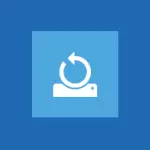
Yn yr erthygl hon, ystyriwch yn fanwl sut mae'r gosodiadau ffatri ar y gliniadur yn cael eu hadfer, fel arfer yn digwydd a phryd na fydd yn gweithio. Ar wahân cyfarwyddiadau manwl ar gyfer gliniaduron Dell: Adfer system ar y gliniadur Dell, ar gyfer Lenovo Laptops: Delwedd Adfer Lenovo a Dulliau Ailosod Laptop.
NODER: Ar lawer o liniaduron modern gyda ffenestri wedi'u gosod ymlaen llaw 10, ar yr amod ei fod yn cael ei lwytho o leiaf i'r sgrîn mewnbwn cyfrinair, gallwch redeg adferiad gosodiadau ffatri, mynd i mewn i opsiynau lawrlwytho arbennig: ar y sgrin clo (lle mae'r cyfrinair yn cael ei gofnodi ) Cliciwch ar y botwm Power ar y dde isod, yna dal y newid ar yr eitem "Ailgychwyn". Yr ail ddull - ewch i baramedrau - diweddariad a diogelwch - adferiad a chliciwch ar y botwm "Restart Now". Yn y ddewislen sy'n agor mewn paramedrau ychwanegol, dod o hyd i'r eitem sy'n gyfrifol am adferiad o'r ddelwedd ffatri (ar wahanol frandiau gellir eu galw'n wahanol, yn aml yn Saesneg gyda'r geiriau adfer).
Pryd i adfer y gosodiadau ffatri ar liniadur ni fydd yn gweithio
Y sefyllfa fwyaf cyffredin lle na fydd adferiad y gliniadur i leoliadau'r ffatri yn gweithio - os ffenestri ailosod arno. Fel yr wyf eisoes wedi ysgrifennu yn yr erthygl "Ailosod ffenestri ar liniadur", mae llawer o ddefnyddwyr drwy brynu gliniadur, dileu'r Windows 7 neu Windows 8, a gosod ffenestri 7 uchafswm, pasio'r adran adfer cudd ar y gliniadur Hardware. Mae'r adran gudd hon yn cynnwys yr holl ddata angenrheidiol i adfer gosodiadau ffatri y gliniadur.Dylid nodi, pan fyddwch yn galw "Atgyweirio Cyfrifiaduron" ac mae'r Dewin yn ailosod ffenestri, mewn 90% o achosion yr un peth yn digwydd - mae'r adran adfer yn cael ei ddileu, sy'n gysylltiedig â phobl nad ydynt yn broffesiynolion, amharodrwydd i weithio neu euogfarn bersonol o Nid oes angen y dewin fod y gwasanaeth Môr-ladron Windows 7 yn dda, ac nid oes angen yr adran adfer adeiledig, sy'n caniatáu i'r cleient i beidio â chysylltu â chymorth cyfrifiadur.
Felly, os yw rhywbeth o hyn wedi cael ei wneud, yna mae opsiynau yn dipyn - chwiliwch am ddisg adfer neu ddelwedd yr adran adfer gliniadur ar y rhwydwaith (a geir ar llifeiriant, yn arbennig, ar RuTracker) neu i gymryd y gosodiad glân ffenestri ar y gliniadur. Yn ogystal, mae nifer o wneuthurwyr yn cynnig prynu disg adferiad ar safleoedd swyddogol.
Mewn achosion eraill, dychwelwch y gliniadur i'r gosodiadau ffatri yn eithaf hawdd, y gwir yw'r camau angenrheidiol ar gyfer hyn, ychydig yn wahanol, yn dibynnu ar y gliniadur brand. Yn syth byddaf yn dweud wrthych beth fydd yn digwydd wrth adfer gosodiadau'r ffatri:
- Bydd yr holl ddata defnyddwyr yn cael ei ddileu (mewn rhai achosion - dim ond o'r "ddisg C", ar ddisg d bydd popeth yn parhau).
- Bydd adran system yn cael ei fformatio a'i hailosod yn awtomatig Windows. Ni fydd angen mynd i mewn i allwedd.
- Fel rheol, ar ôl y lansiad cyntaf, bydd Windows yn dechrau gosod yn awtomatig o'r holl raglenni a gyrwyr systemig (ac nid iawn), a gafodd eu gosod ymlaen llaw gan y gwneuthurwr gliniadur.
Felly, os ydych chi'n gwario'r broses adfer o'r dechrau i'r diwedd, yn rhan y rhaglen byddwch yn cael gliniadur yn y wladwriaeth lle'r oedd pan fyddwch chi'n prynu yn y siop. Mae'n werth nodi na fydd hyn yn datrys caledwedd a phroblemau eraill: er enghraifft, petai'r gliniadur ei hun yn cael ei ddiffodd yn ystod y gemau oherwydd gorboethi, yna bydd yn fwy tebygol, bydd yn parhau i wneud hynny.
Gosodiadau Ffatri Gliniadur Asus

Er mwyn adfer y gosodiadau ffatri ar gyfer gliniaduron Asus, mae cyfleustodau adfer cyfleus a syml ar gyfrifiaduron y brand hwn. Dyma gyfarwyddyd cam wrth gam i'w ddefnyddio:
- Diffoddwch y cist cyflym (Booter) yn y BIOS - mae'r nodwedd hon yn cyflymu'r llwytho i lwytho ac yn cael ei alluogi yn y gliniaduron asus diofyn. I wneud hyn, trowch ar eich gliniadur ac yn union ar ôl dechrau'r lawrlwytho, pwyswch F2, gyda'r canlyniad y bydd yn rhaid i chi fynd i mewn i'r gosodiadau BIOS, lle mae'r swyddogaeth hon yn cael ei diffodd. Gan ddefnyddio'r saethau, ewch i'r tab cychwyn, dewiswch "Boot Booster", pwyswch Enter a dewiswch "Anabl". Ewch i'r tab olaf, dewiswch "Save Newidiadau ac Ymadael". Bydd y gliniadur yn ailgychwyn yn awtomatig. Trowch i ffwrdd ar ôl hynny.
- Er mwyn adfer y gliniadur Asus i'r gosodiadau ffatri, trowch ef ymlaen a phwyswch yr allwedd F9, bydd angen i chi weld y sgrin lawrlwytho.
- Bydd y rhaglen adfer yn paratoi'r ffeiliau angenrheidiol ar gyfer y llawdriniaeth, ac ar ôl hynny bydd cais yn ymddangos ynghylch a ydych chi wir am ei gynhyrchu. Bydd eich holl ddata yn cael ei ddileu.
- Ar ôl hynny, mae'r broses o adfer ac ailosod ffenestri yn awtomatig, heb ymyrraeth defnyddwyr.
- Yn ystod y broses adfer, bydd y cyfrifiadur yn ailgychwyn sawl gwaith.
Gosodiadau gliniadur HP Factory

I adfer y gosodiadau ffatri ar y gliniadur HP, trowch i ffwrdd a datgysylltwch yr holl gyriannau fflach ohono, tynnwch y cardiau cof ac ati.
- Trowch y gliniadur ymlaen a phwyswch yr allwedd F11 nes bod gliniadur y rheolwr adfer HP yn cael ei arddangos. (Gallwch hefyd redeg y cyfleustodau hwn mewn ffenestri, gan ddod o hyd iddo yn y rhestr o raglenni gosod).
- Dewiswch Adfer System (Adferiad System)
- Fe'ch cynigir i gadw'r data a ddymunir, gallwch ei wneud.
- Ar ôl hynny, bydd y broses adfer y gosodiadau ffatri yn mynd i mewn modd awtomatig, gall y cyfrifiadur ailgychwyn sawl gwaith.
Ar ôl cwblhau'r rhaglen adfer, byddwch yn derbyn gliniadur HP gyda ffenestri gosod, pob gyrrwr a rhaglenni brand HP.
Laptop trwyth ffatri acer

Er mwyn adfer y gosodiadau ffatri ar liniaduron Acer, diffoddwch y cyfrifiadur. Yna trowch ef ymlaen eto trwy ddal yr ALT a gwasgu'r allwedd F10 am tua unwaith bob eiliad. Bydd y system yn gofyn am gyfrinair. Os nad ydych erioed wedi gwneud adennill gosodiadau'r ffatri ar y gliniadur hwn o'r blaen, yna'r cyfrinair safonol yw 000000 (Chwe Zeros). Dewiswch yr ailosodiad ffatri i'r gosodiadau ffatri sy'n ymddangos.
Yn ogystal, gallwch ddychwelyd gosodiadau'r ffatri ar liniadur ACER ac o'r system weithredu Windows - dewch o hyd i gyfleustodau rheoli eCrecovery yn y rhaglenni ACER a defnyddiwch y tab Adfer yn y cyfleustodau hwn.
Gosodiadau Ffatri Samsung Laptop
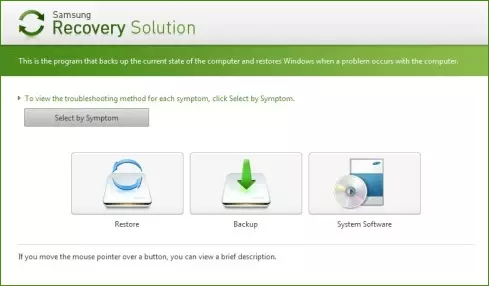
Er mwyn ailosod gliniadur Samsung i'r gosodiadau ffatri, yn rhedeg cyfleustodau datrysiad adferiad Samsung yn Windows, neu os nad yw wedi cael ei ddileu neu os nad yw Windows yn llwytho, pan fyddwch yn troi ar y cyfrifiadur, pwyswch yr allwedd F4, cyfleustodau adfer gliniadur Samsung yn dechrau i leoliadau ffatri. Nesaf, dilynwch y camau hyn:
- Dewiswch Adfer (Adfer)
- Dewiswch "Cwblhau Adfer" (Adfer Cwblhau)
- Dewiswch Pwynt Adfer Statws Cychwynnol Cyfrifiadur (trwyth ffatri)
- Atebwch gais i ailgychwyn cyfrifiadur "Ydw", ar ôl ailgychwyn, dilynwch holl gyfarwyddiadau'r system.
Ar ôl i'r gliniadur gael ei ddwyn yn llawn i statws y ffatri a byddwch yn mynd i mewn i ffenestri, mae angen i chi berfformio ailgychwyn arall i actifadu holl raglen adfer y gosodiadau.
Ailosod gliniadur Toshiba ar osodiadau ffatri
Er mwyn rhedeg y cyfleustodau adfer ffatri ar gliniaduron Toshiba, diffoddwch y cyfrifiadur, ar ôl hynny:
- Pwyswch a daliwch y botwm 0 (sero) ar y bysellfwrdd (nid ar y bloc digidol ar y dde)
- Trowch y gliniadur ymlaen
- Rhyddhewch yr allwedd 0 pan fydd y cyfrifiadur yn dechrau gwichian.
Ar ôl hynny, bydd y rhaglen yn cael ei lansio i adfer y gliniadur i'r gosodiadau ffatri, yn dilyn ei gyfarwyddiadau.
